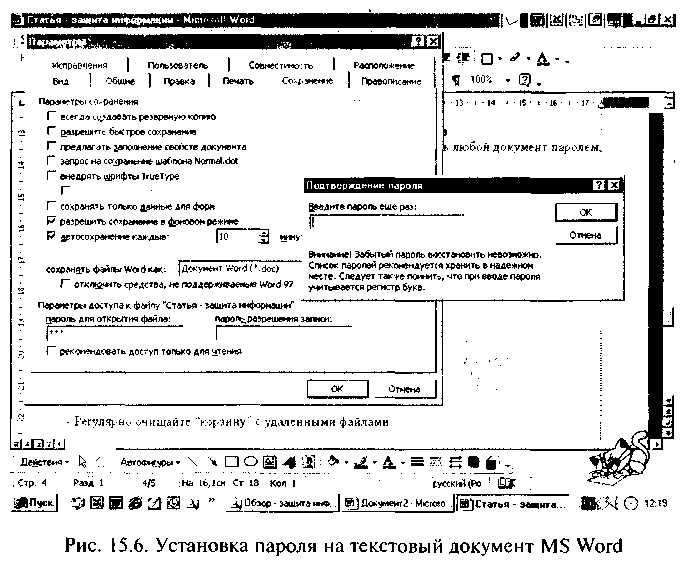Заглавная страница Избранные статьи Случайная статья Познавательные статьи Новые добавления Обратная связь FAQ Написать работу КАТЕГОРИИ: ТОП 10 на сайте Приготовление дезинфицирующих растворов различной концентрацииТехника нижней прямой подачи мяча. Франко-прусская война (причины и последствия) Организация работы процедурного кабинета Смысловое и механическое запоминание, их место и роль в усвоении знаний Коммуникативные барьеры и пути их преодоления Обработка изделий медицинского назначения многократного применения Образцы текста публицистического стиля Четыре типа изменения баланса Задачи с ответами для Всероссийской олимпиады по праву 
Мы поможем в написании ваших работ! ЗНАЕТЕ ЛИ ВЫ?
Влияние общества на человека
Приготовление дезинфицирующих растворов различной концентрации Практические работы по географии для 6 класса Организация работы процедурного кабинета Изменения в неживой природе осенью Уборка процедурного кабинета Сольфеджио. Все правила по сольфеджио Балочные системы. Определение реакций опор и моментов защемления |
Установка паролей на документСодержание книги
Поиск на нашем сайте
Известно, что любое приложение MS Office позволяет закрыть любой документ паролем, и многие успешно пользуются этим проверенным средством (рис. 15.6) Для установки пароля на текстовый документ необходимо его открыть, далее в меню Сервис выберите команду Параметры. В открывшемся окне на вкладке Сохранение наберите пароль для открытия файла вашего документа, сделайте подтверждение его повторным набором и нажмите на кнопку ОК. В документации к MS Office ничего не говорится о криптостойкости используемых схем парольной защиты, есть только фраза: «Внимание! Забытый пароль восстановить невозможно». В версии MS Office-2000 на открытие файлов MS Word предусмотрена сравнительно надежная защита. Защита электронных таблиц MS Excel и пользовательской информации MS Outlook более слабая, чем у текстовых документов. Обычному пользователю, не имеющему конкретной цели узнать вашу информацию, вскрыть пароль практически невозмож-
346 но. Однако и специалисту-взломщику при использовании современного компьютера на взлом пароля методом прямого перебора вариантов понадобится примерно один месяц. Парольная защита, входящая в комплект многих архиваторов, вполне может уберечь документ от посторонних глаз. В сети Интернет можно найти ряд специальных программ «шифрования» отдельных документов и целых разделов винчестера, однако стопроцентной гарантии от взлома паролей они не дают. Осложнить процесс взлома защиты вы можете, используя достаточно длинные и сложные пароли, исключающие ваше имя, фамилию и телефон. Лучше всего в качестве пароля выбирать фразу, в которой отсутствует осмысленная информация об авторе пароля. Скажем, фразу типа «Остались от козлика ножки да рожки» можно считать почти идеальным паролем — достаточно длинным и бессмысленным относительно автора. Напоследок дадим несколько коротких практических советов по защите и резервному копированию ваших данных. 15.1.9. Полезные советы. Как защитить данные? • Установите пароли на BIOS и на экранную заставку. • Исключите доступ посторонних лиц к вашему компьютеру, • Создайте аварийную загрузочную дискету. • Систематически делайте резервное копирование данных. • Регулярно очищайте Корзину с удаленными файлами. • Устанавливайте пароли на файлы с важной информацией. • При установке пароля не используйте ваше имя, фамилию,телефон. • Проводите архивацию файлов. • После удаления большого количества файлов, но не режеодного раза в месяц, производите дефрагментацию жесткого диска. Говоря о безопасности информации, мы сознательно глубоко не затрагивали проблему компьютерных вирусов, и могло сложиться мнение, что такая проблема не актуальна. Ничего подобного! Борьба с вирусами — это несомненно часть информационной безопасности, просто мимоходом говорить о такой важной проблеме неправильно. Борьба с вирусами — это тема отдельного разговора. ЗАЩИТА ОТ КОМПЬЮТЕРНЫХ ВИРУСОВ Вы глубоко ошибаетесь, если считаете, что лично вам вторжение вирусов не грозит. Компьютеры, установленные у вас на работе и дома, да и сама сеть Интернет являются настоящим рассадником потенциально опасных компьютерных инфекций. 347 Компьютерные вирусы — это программы, творящие на компьютере всевозможные безобразия, начиная с выдачи раздражающих экранных сообщений и кончая устройством полного хаоса на жестком диске. Как правило, компьютер послушен своему хозяину, но если вы заметили какие-либо странности в его поведении, следует прежде всего проверить программное обеспечение на наличие вируса. Некоторые компьютерные вирусы совершенно безвредны, однако многие из них способны нанести серьезный ущерб вашей информации.
|
||||
|
Последнее изменение этой страницы: 2021-05-12; просмотров: 107; Нарушение авторского права страницы; Мы поможем в написании вашей работы! infopedia.su Все материалы представленные на сайте исключительно с целью ознакомления читателями и не преследуют коммерческих целей или нарушение авторских прав. Обратная связь - 52.14.100.101 (0.007 с.) |